首页 > 电脑教程
技术编辑解决win10系统自带输入法卡顿的方法
2021-12-18 15:26:10 电脑教程
今天教大家一招关于win10系统自带输入法卡顿的解决方法,近日一些用户反映win10系统自带输入法卡顿这样一个现象,当我们遇到win10系统自带输入法卡顿这种情况该怎么办呢?我们可以 1、打开“开始”,选择“设置”; 2、选择“时间和语言”;下面跟随小编脚步看看win10系统自带输入法卡顿详细的解决方法:
1、打开“开始”,选择“设置”;
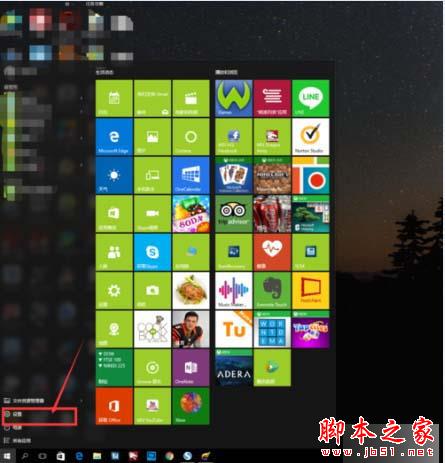
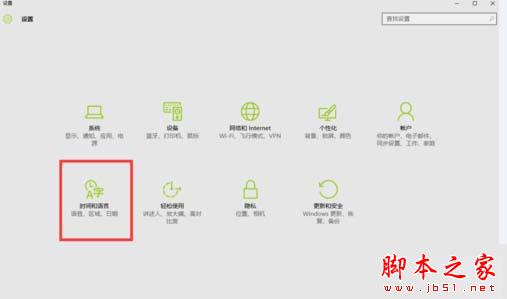
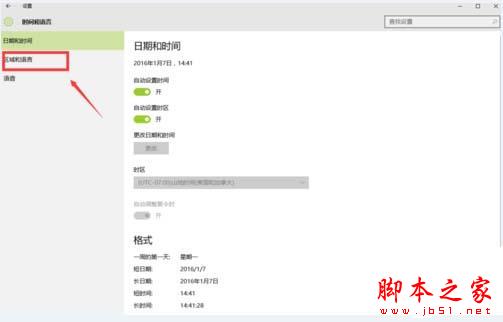
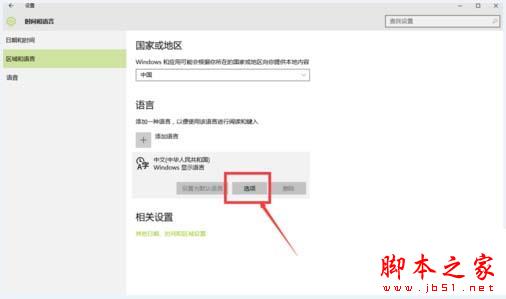
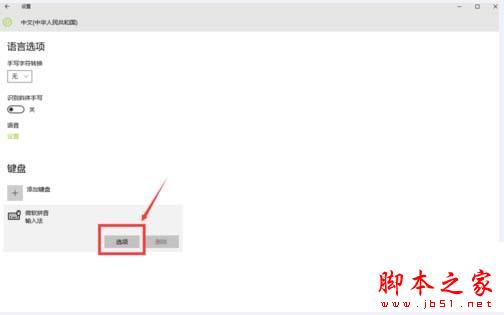
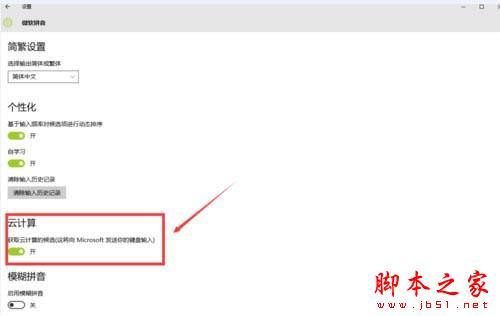
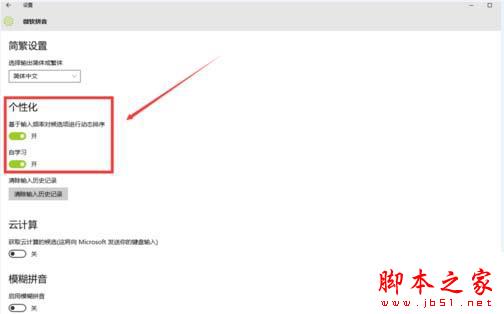
1、打开“开始”,选择“设置”;
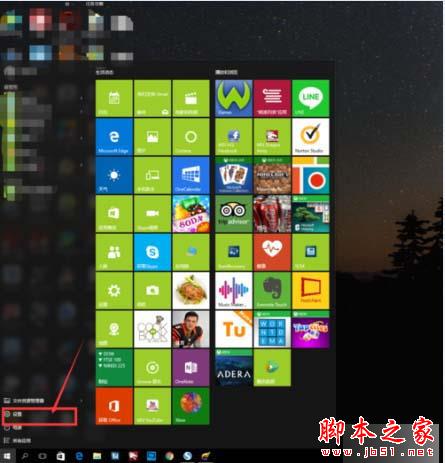
2、选择“时间和语言”;
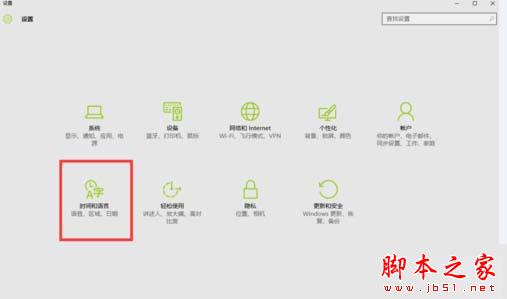
3、选择“区域和语言”;
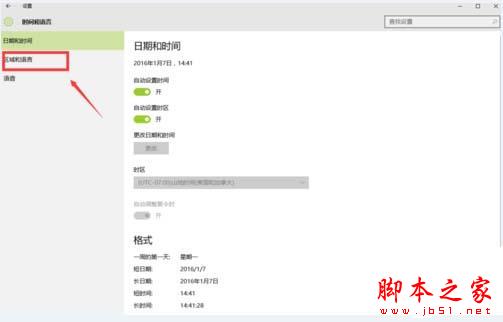
4、选择语言中的中文”选项“(如果没有选项,单击一下你要选择的语言就会出现选项);
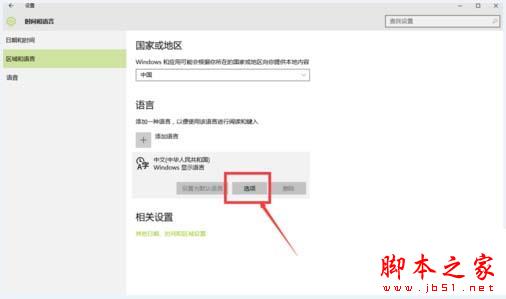
5、选择微软输入法”选项“;
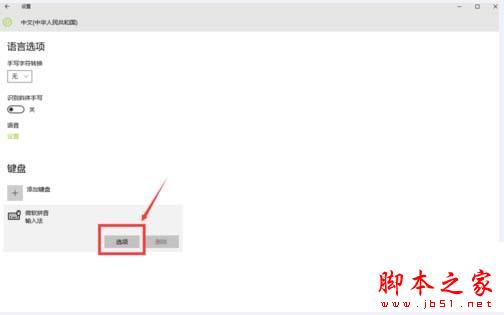
6、往下翻阅到“云计算”那一项,直接关闭就行了。
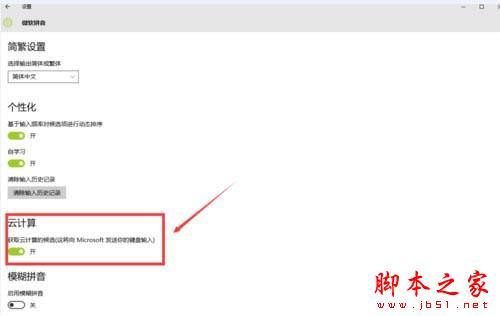
7、如果以上步骤不能解决问题,那有可能是电脑配置低或者是运行缓慢,如果真是这样那就把上面的个性化也关上。
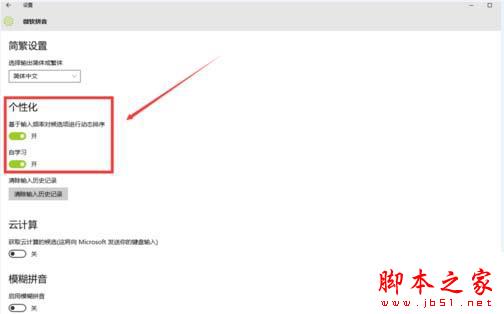
8、如果还是不行,那只能更换第三方输入法了。
上面就是关于win10系统自带输入法卡顿的解决方法有需要的用户可以按照上述步骤设置解决问题,希望帮助到大家。
相关教程推荐
- 2021-12-18 win7系统输入法设置,win7系统怎么设置输入法
- 2021-11-22 输入法修复工具win7,电脑管家怎么修复输入法
- 2021-11-28 win7默认输入法,win7默认输入法是不是中文输入法
- 2021-11-30 win7工具栏,win7工具栏输入法图标不见了
- 2021-11-12 技术编辑详解xp系统删除多余的输入法的设置步骤
- 2021-09-01 应对xp系统输入法图标不见了的解决教程
- 2021-12-02 老司机教你解决xp系统输入法不见的设置教程
- 2021-12-17 技术编辑应对xp系统内码输入法添加到Vista中的操
- 2021-12-07 小编教您xp系统备份微软拼音输入法词库的处理方
- 2021-11-22 笔者为您xp系统输入法出现冲突的设置技巧
热门教程